หมายเหตุ: เราต้องการมอบเนื้อหาวิธีใช้ปัจจุบันในภาษาของคุณให้กับคุณโดยเร็วที่สุดเท่าที่เราจะทำได้ หน้านี้ได้รับการแปลด้วยระบบอัตโนมัติ และอาจมีข้อผิดพลาดทางไวยากรณ์หรือความไม่ถูกต้อง จุดประสงค์ของเราคือเพื่อให้เนื้อหานี้มีประโยชน์กับคุณ คุณแจ้งให้เราทราบว่าข้อมูลดังกล่าวมีประโยชน์ต่อคุณที่ด้านล่างของหน้านี้ได้หรือไม่ นี่คือ บทความภาษาอังกฤษ เพื่อให้ง่ายต่อการอ้างอิง
คุณสามารถจัดการระเบียนในองค์กรของคุณได้แม้ว่าคุณจะไม่มีไซต์ศูนย์ระเบียนอยู่ก็ตาม ถ้าบริษัทของคุณมีพื้นที่เก็บเอกสารที่แยกต่างหาก (ตัวอย่างเช่น ตามแผนก เป็นต้น) ซึ่งเก็บเอกสารที่สำคัญทั้งหมด ดังนั้น การเก็บระเบียนไว้ในที่เก็บส่วนกลางที่ใดที่หนึ่งอาจไม่ใช่วิธีที่ดีที่สุดเสมอไป คุณอาจต้องการปรับปรุงเอกสารและเก็บระเบียนทั้งหมดไว้ในสภาพแวดล้อมการทำงานร่วมกันที่ใดที่หนึ่งแทน การประกาศข้อมูลให้เป็นระเบียน "ในตำแหน่งเดิม" ช่วยให้คุณทำงานกับระเบียนและเอกสารของคุณในรายการหรือไลบรารีใดๆ บนไซต์ SharePoint ไซต์ใดก็ได้
หมายเหตุ: ข้อมูลในบทความนี้สมมติว่า คุณได้กำหนดค่าไว้แล้วในการจัดการระเบียนที่มีอยู่ที่ระดับไซต์คอลเลกชัน
ในบทความนี้
การประกาศข้อมูลในรายการหรือไลบรารีเป็นระเบียน
เมื่อมีสิทธิ์ที่เหมาะสม คุณจะสามารถประกาศข้อมูลในรายการหรือไลบรารีส่วนใหญ่ให้เป็นระเบียนได้ ซึ่งช่วยให้คุณสามารถใช้คุณสมบัติการจัดการระเบียนทั้งหมดกับข้อมูลใดๆ ในรายการหรือไลบรารีส่วนใหญ่และบนไซต์ใดๆ ได้
หมายเหตุ: คุณต้องมีอย่างน้อย สนับสนุนสิทธิ์ในการประกาศรายการเป็นระเบียน
เมื่อต้องการประกาศข้อมูลเป็นระเบียน
-
นำทางไปยังไซต์และรายการหรือไลบรารีที่มีข้อมูลที่คุณต้องการประกาศเป็นระเบียน
-
ขึ้นอยู่กับว่าคุณกำลังทำงานกับรายการหรือไลบรารี คลิกแท็บรายการ หรือแท็บเอกสาร บน Ribbon

-
ย้ายเคอร์เซอร์ของคุณไปที่ด้านซ้ายของข้อมูลที่คุณต้องการประกาศเป็นระเบียน แล้วเลือกกล่องกาเครื่องหมายที่แสดงขึ้น
เคล็ดลับ: เมื่อต้องการประกาศหลายรายการเป็นระเบียนพร้อมกัน เลือกกล่องกาเครื่องหมายอยู่ถัดจากหลายรายการ
-
เลือกระเบียนที่ประกาศ บน ribbon
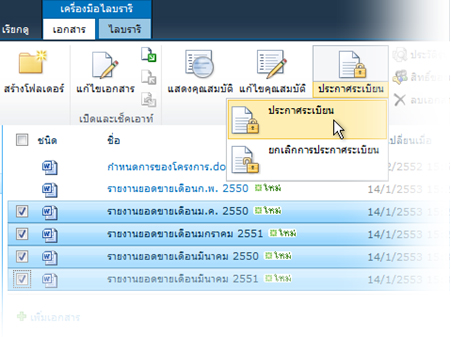
-
รายการที่ถูกประกาศเป็นระเบียนจะระบุด้วยสัญลักษณ์แม่กุญแจแบบ

การยกเลิกการประกาศข้อมูลในรายการหรือไลบรารีเป็นระเบียน
เมื่อต้องการยกเลิกการประกาศข้อมูลเป็นระเบียน
-
นำทางไปยังไซต์และรายการหรือไลบรารีที่มีข้อมูลที่คุณต้องการยกเลิกการประกาศเป็นระเบียน
-
คลิกแท็บ รายการ หรือแท็บ เอกสาร บน Ribbon ขึ้นอยู่กับว่าคุณกำลังทำงานกับรายการหรือไลบรารี
-
ย้ายเคอร์เซอร์ของคุณไปที่ด้านขวาของข้อมูลที่คุณต้องการยกเลิกการประกาศเป็นระเบียน แล้วเลือกลูกศรลงที่แสดงขึ้น จากนั้นเลือก รายละเอียดการปฏิบัติตามกฎระเบียบ
-
ที่ตำแหน่งถัดจาก สถานะของระเบียน ให้คลิก ยกเลิกการประกาศระเบียน คุณจะได้รับการพร้อมท์ให้ยืนยันว่าคุณต้องการที่จะยกเลิกการประกาศข้อมูลนั้นเป็นระเบียน
หมายเหตุ: ตัวเลือก ยกเลิกการประกาศ จะแสดงขึ้นเฉพาะสำหรับข้อมูลที่ได้ประกาศเป็นระเบียนไว้ก่อนหน้านี้แล้วเท่านั้น
-
คลิก ตกลง
หมายเหตุ: สัญลักษณ์แม่กุญแจจะถูกลบออกจากระเบียนที่ยกเลิกการประกาศ










